一共有三种方式可以把生字拼音上的声调打在拼音上面,详解如下:
1、Windows 自带的输入法中,选择 “智能ABC” 输入法,按 V8 就能出现拼音里带声调的韵母。
2、自己安装的输入法,比如 “搜狗” 输入法,按 Ctrl-Shift-Z 即可调出 “特殊符号” 输入面板,选择 “拼音/注音” 就行了。
3、使用其他软件,比如 Word 2003 中,把需要拼音的汉子输入后,选择这些汉字,然后在菜单选择 “格式”、“中文版式”、“拼音指南”、“确定”,就能看到汉字上方已经增加了对应的拼音,复制粘贴这些已经加了拼音的文字到记事本26个拼音正确书写格式,可以看到类似 “拼(pīn)音(yīn)” 这样的文字。相关图片如下:

汉字拼音音调输入小技巧
对于语文老师来说,编辑试卷、教案经常要给汉字加注汉语拼音。在大部分编辑软件中,输入汉语拼音往往是通过手工输入英文字母,再通过“插入字符”或利用某些输入法提供的软键盘功能输入音调的。如果要实现文字和拼音相对应,还要精心调整上下两行字的字距和字体大小。一旦某一个字发生了变化,可能又要重新调整,操作起来十分困难。
其实,如果您安装了Office XP,用它的组件Word 2002,您会发现拼音的输入变得非
常简单。我们以“中国电脑教育报”注音为例来说明:
1、输入“中国电脑教育报”。
2、通过有关字体字号命令,将内容按输出需要排版。
3、选中上面输入的“中国电脑教育报”(Word 2002注音每次可以选中50个汉字)文字信息。
4、单击菜单“格式→中文版式→拼音指南”,打开图1所示对话框,可以看到软件已经将拼音填写好,不用再通过软键盘等方式输入了。我们可以通过窗口中部的“对齐方式”进行拼音和文字对齐方式的设定,通过“偏移量”设置文字与拼音的行间距,通过“字号”设置拼音字母的大小,以及通过字体设定拼音字母所调用的字体。
图1
5、单击[确定]退出,会看到图2所示的效果。
图2
另外图1窗口中还有一个[组合]按钮和一个[单字]按钮,系统默认是选中[单字]按钮,即对每一个汉字单独注音。两者产生的结果是有差异的26个拼音正确书写格式,例如将“中国电脑教育报”注音后,另存为文本文件,“单字”方式在文本文件显示为“中(zhōng)国(guó)电(diàn)脑(nǎo)教(jiào)育(yù)报(bào)”,“组合”方式在文本文件中显示为“中国电脑教育报(zhōngguódiànnǎojiàoyùbào)”。我想,“组合”方式对于小学语文老师编排“根据拼音写文字”的试题非常有用,方法就是先录入文字,然后用“拼音指南”添加拼音,再存为文本文件,最后将其中的文字删除即可快速编制一道根据拼音写文字的试题了。
以word2007为例:
1.选中需要注音的生字词语,单击“开始”菜单,单击“拼音指南”命令,如下图:

2.在弹出的“拼音指南”对话框中单击“默认读音”按钮,给出拼音指南。如下图:
3.在“拼音文字”框中删除不需要注音的拼音文字。在“对齐方式”列表中选择拼音与文字的对齐方式。在“偏移量”框选择或输入拼音底端与文字顶端的间距(0~100之间)。在“字体”列表中选择字体。在“字号”列表中选择或输入字体大小。如下图:

4.单击“确定”按钮,在生字上面注音后的效果如下图:
1、本站资源针对会员完全免费,站点中所有资源大部分为投稿作者付费教程,切勿轻易添加教程上除本站信息外的任何联系方式,谨防被割,如有疑问请随时联系客服。
2、本站所有文章,如无特殊说明或标注,均为本站原创发布。任何个人或组织,在未征得本站同意时,禁止复制、盗用、采集、发布本站内容到任何网站、书籍等各类媒体平台。如若本站内容侵犯了原著者的合法权益,可联系我们进行处理。


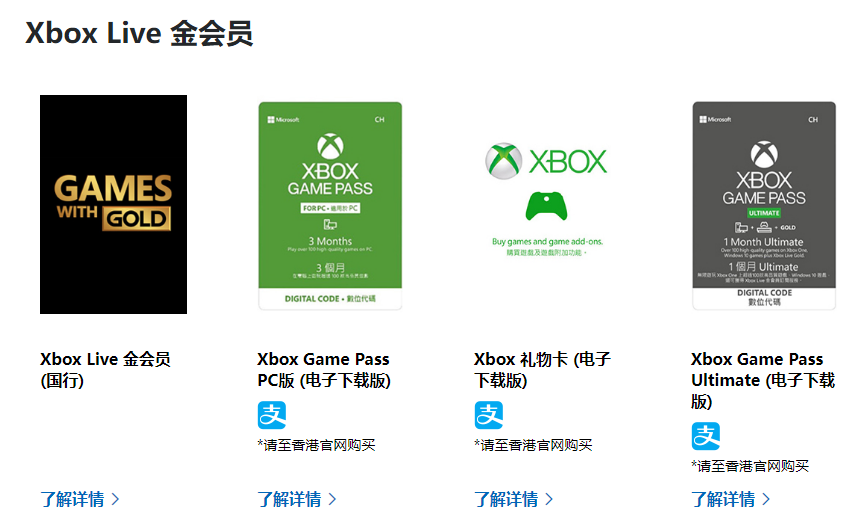
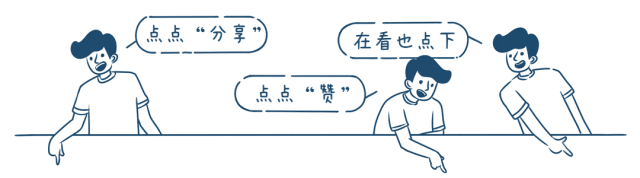


 ×
×